Windows 10에는 자체 데스크탑 배경 이미지가 제공되며 사용자는 자신의 데스크탑 배경 이미지를 업로드 할 수 있습니다. 그러나 원하는 경우 Windows 10에서 데스크톱 배경 이미지를 삭제하는 방법을 알고 있습니까?

Windows 10에서 데스크탑 배경 이미지 삭제
이미 알고 있듯이 컴퓨터에 이미 존재하는 시스템 데스크탑 배경 이미지를 삭제하려고하면 마우스 오른쪽 버튼 클릭이 작동하지 않습니다.
마찬가지로 이전에 컴퓨터에서 바탕 화면 배경 이미지로 업로드하여 사용한 외부 이미지를 마우스 오른쪽 단추로 클릭하고 삭제할 수 없습니다.
따라서 Windows 10에서 시스템 및 업로드 된 바탕 화면 배경 이미지를 모두 삭제하는 단계는 다음과 같습니다.
1. 데스크탑 배경 이미지 삭제 (시스템 이미지)
Windows 10에서 시스템 바탕 화면 배경 이미지는 컴퓨터의 파일 탐색기를 사용하여 쉽게 액세스 할 수있는 "배경 무늬"폴더에 저장됩니다.
1. 시작 버튼을 마우스 오른쪽 버튼으로 클릭하고 파일 탐색기를 클릭하십시오.

2. 파일 탐색기 화면에서 C : \ Windows \ Web으로 이동하여 Wallpaper Folder를 두 번 클릭하십시오.
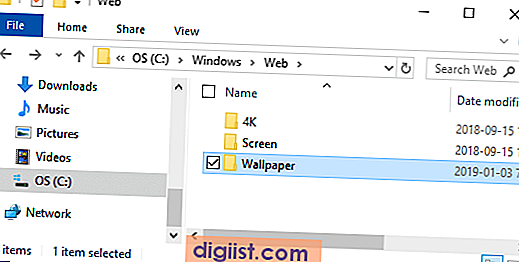
참고 : Windows 검색 막대에 "C : \ Windows \ Web \ Wallpaper"를 입력하여 배경 화면 폴더에 액세스 할 수도 있습니다.
3. 'Wallpaper'폴더에는 시스템 데스크탑 배경 이미지가 포함 된 다른 폴더가 표시됩니다.
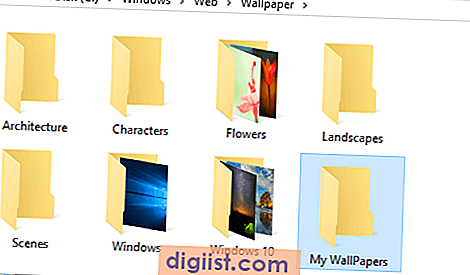
4. 시스템 데스크탑 배경 이미지를 삭제하려면 이미지를 마우스 오른쪽 버튼으로 클릭하고 삭제 옵션을 클릭하십시오.

선택한 바탕 화면 배경 이미지가 컴퓨터에서 삭제됩니다.
2. 바탕 화면 배경 이미지 삭제 (업로드 된 이미지)
외부 이미지를 데스크탑 배경으로 설정 한 경우 이미지는 이미지를 데스크탑 배경으로 설정 한 위치와 같은 위치에 있습니다.
그림, 다운로드, 라이브러리 또는 데스크탑의 다른 위치와 같은 일반적인 다운로드 위치에서 외부 데스크탑 배경 이미지를 찾을 수 있어야합니다.
데스크탑 배경 이미지의 위치를 완전히 잃어버린 위치를 찾을 수없는 경우 아래 단계에 따라 데스크탑 배경 이미지를 찾아 삭제할 수 있습니다.
1. 컴퓨터에서 설정을 열고 개인 설정을 클릭하십시오.

2. 개인 설정 화면의 왼쪽 창에서 테마를 클릭하십시오. 오른쪽 창에서 "배경"섹션 아래에 데스크탑 이미지의 이름이 표시됩니다 (아래 이미지 참조).

3. 검색 창에 데스크탑 배경 이미지의 이름을 입력하면 이미지 파일의 위치를 볼 수 있어야하며 파일 위치 열기 옵션을 클릭하여 파일에 액세스 할 수 있습니다.

4. 이미지 파일 위치에 도달하면 이미지를 마우스 오른쪽 버튼으로 클릭하고 드롭 다운에서 삭제 옵션을 클릭하십시오.

방금 삭제 한 이미지가 현재 바탕 화면 배경 이미지 인 경우 다른 바탕 화면 배경 이미지로 전환 할 때까지 동일한 바탕 화면 배경이 계속 표시됩니다.
다른 데스크탑 배경 이미지로 전환하려면 설정> 개인 설정> 배경>으로 이동하여 새 데스크탑 배경 이미지를 선택하십시오.






